 Производительность вашего компьютера может со временем снижаться. Во многих случаях это может быть связано с ухудшением работы операционной системы. Причиной могут быть вирусы, сомнительные и ненужные программы, ошибки, системные сбои и прочие неприятности. Если вы уверенны в нормальной работе системы, а производительность всё равно снижена, то возможно вам поможет такая процедура, как дефрагментация. К слову, большинство пользователей не знает, зачем она вообще нужна. Мы ответим на этот вопрос и разберёмся, как сделать дефрагментацию диска.
Производительность вашего компьютера может со временем снижаться. Во многих случаях это может быть связано с ухудшением работы операционной системы. Причиной могут быть вирусы, сомнительные и ненужные программы, ошибки, системные сбои и прочие неприятности. Если вы уверенны в нормальной работе системы, а производительность всё равно снижена, то возможно вам поможет такая процедура, как дефрагментация. К слову, большинство пользователей не знает, зачем она вообще нужна. Мы ответим на этот вопрос и разберёмся, как сделать дефрагментацию диска.
Для чего она нужна?
На жёстком диске файлы сохраняются по порядку небольшими фрагментами. Компьютер их быстро находит и обрабатывает. Но с заполнением винчестера получается, что фрагменты одного файла могут быть разбросаны по разным «углам». В этом случае компьютеру намного сложнее их искать. Это особо заметно на ноутбуках или планшетах, которые не всегда могут похвастаться мощным железом.
Есть один хороший пример. Представьте, что вы пришли в библиотеку за определённой книгой. Согласно правилам, все книги группируются по жанрам и по алфавиту. Среди сотен книг вы вскорости сможете отыскать нужную. Но может случиться такое, что библиотекарь в один прекрасный момент начал расставлять их не по правилам, а просто на свободные места. Каково будет отыскать то, что вам нужно в таких условиях? Примерно с такой проблемой и столкнётся система при поиске фрагментов файла, разбросанных по всему диску. Времени на это будет затрачиваться гораздо больше, что и снижает быстродействие компьютера.
Дефрагментация позволяет упорядочить фрагменты файлов в непрерывной последовательности. Специально для этих целей было разработано специальное ПО.
Если ваш винчестер заполнился ненужными файлами, то наша статья поможет вам быстро и просто очистить его, читайте далее.
Хотите записать диск с фильмом для просмотра на плеере? Наша статья поможет вам – https://forzapc.ru/kak-zapisat-film-na-disk-chtobyi-smotret-na-dvd.html
Использование системной утилиты
Дефрагментацию можно легко провести с использованием системных средств Windows. Для этого нажимаем правой кнопкой по значку локального диска и выбираем «Свойства».
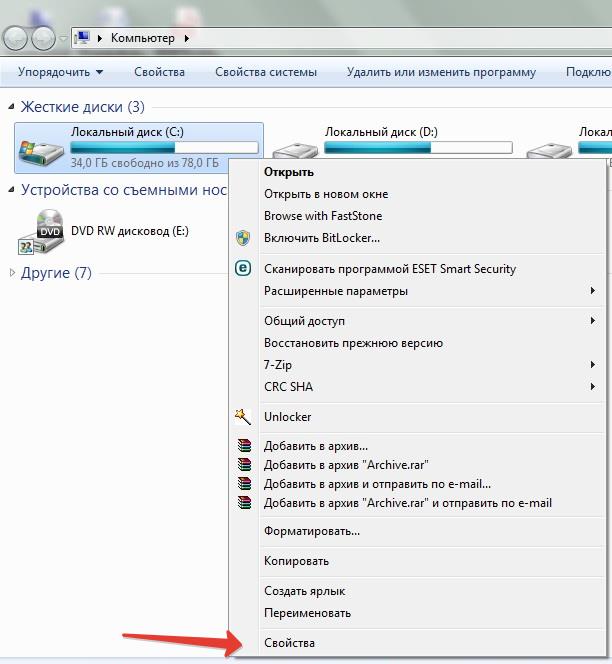
В открывшемся окне выбираем вкладку «Сервис», где кликаем по кнопке «Выполнить дефрагментацию».
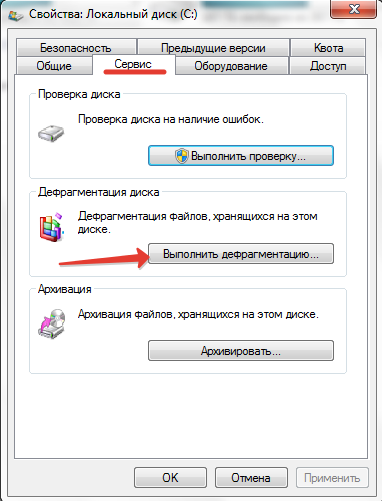
В следующем окне, прежде всего, обратите внимание на кнопку «Настроить расписание», где вы можете определить частоту автоматического запуска процесса, однако есть мнение, что в этом случае процедура будет выполняться в фоновом режиме, вызывая несвоевременные лаги. Перед запуском процедуры следует оценить необходимость её проведения. Для этого нажимаем кнопку «Анализировать диск».
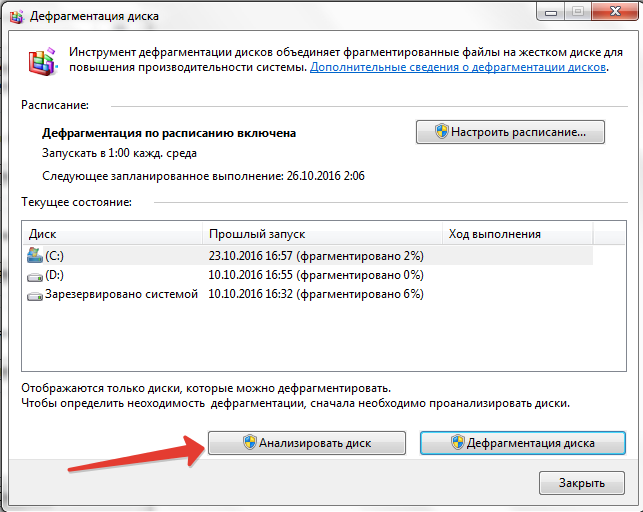
Через некоторое время вы увидите текущий процент фрагментации диска. Чем этот показатель выше, тем хуже. Если он составляет 0% – дефрагментация лишена смысла. В противном случае нажимаем на кнопку «Дефрагментация диска» и ожидаем окончания процесса, который опять-таки может занять определённое время.

Обратите внимание, что во время проверки лучше не выполнять никаких действий с файлами, расположенными на винчестере.
Используем программу Auslogics Disk Defrag Free
Лучшей бесплатной альтернативой системной утилите является Auslogics Disk Defrag Free. Её преимущество в том, что вся процедура дефрагментации проходит нагляднее для пользователя, а самое главное – на всё уходит гораздо меньше времени, чем в предыдущем случае.
После запуска программы, прежде всего, отметьте диски, которые необходимо дефрагментировать.
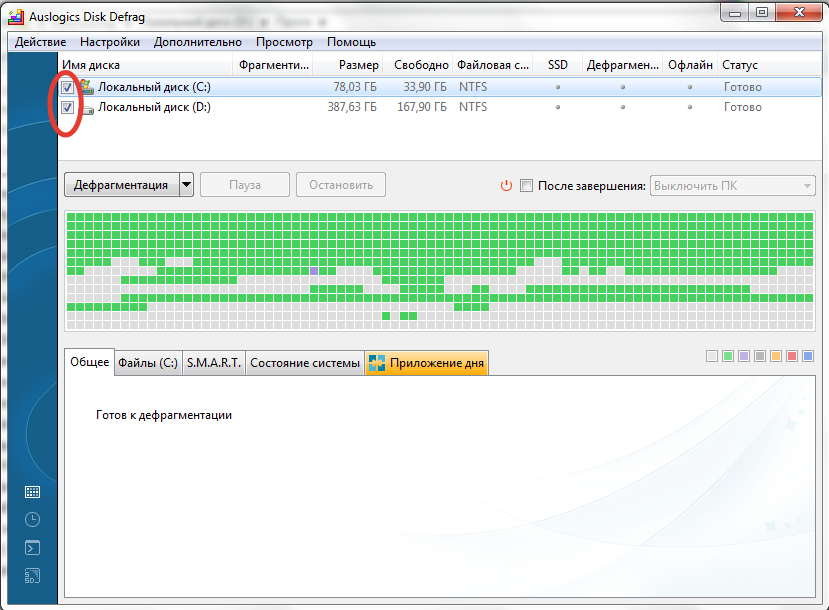
В выпадающем меню ниже выберите пункт «Анализ» для определения процента фрагментированных файлов.
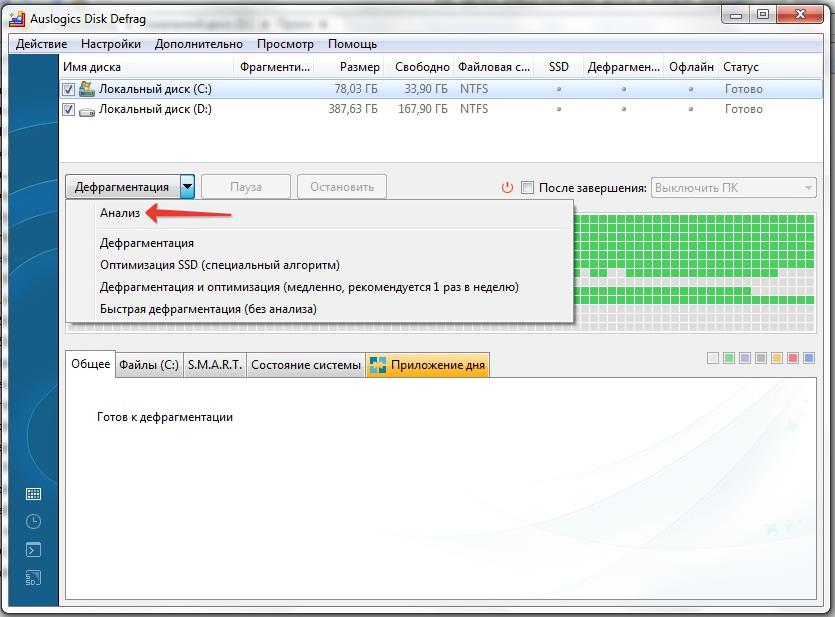
Через некоторое время во вкладке «Общее» вы сможете увидеть краткую сводку о том, какие диски были проверенны, сколько найдено фрагментированных файлов, и сколько времени затрачено на анализ.

Убедившись, что дефрагментация необходима, нажимаем на одноименную кнопку. Вы уже знаете, что этот процесс может быть долгим, потому можно выбрать действие, которое будет выполнено по окончании процедуры, например, отключение компьютера.
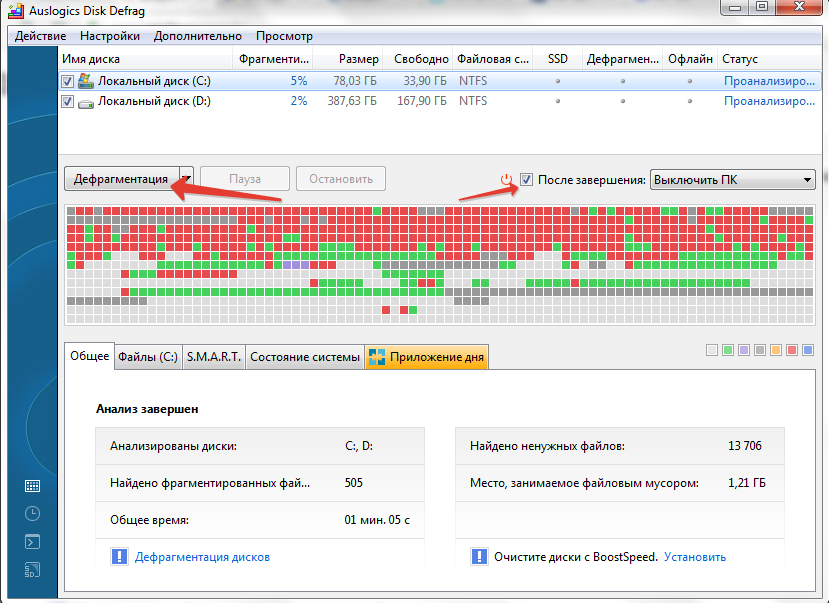
Используем программу Defraggler
Справедливости ради следует рассмотреть и программу Defraggler, которую многие пользователи также считают лучшим вариантом для дефрагментации. Как и в предыдущем случае, она наглядна, предельно проста и, конечно же, бесплатна.
Для начала проанализируем диск, чтобы узнать количество фрагментированных файлов. Выбираем нужный диск (несколько можно выбрать с зажатой клавишей «CTRL») и нажимаем кнопку «Анализ».
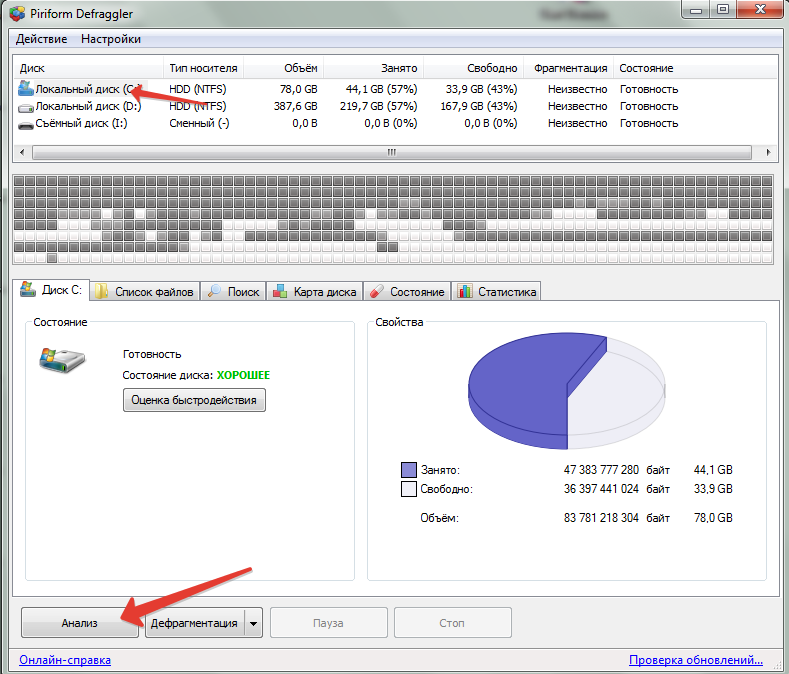
В завершении мы получим уже знакомый нам процент фрагментированных файлов. Помимо того, вы можете оценить быстродействие диска, кликнув по соответствующей кнопке, но это не обязательно.
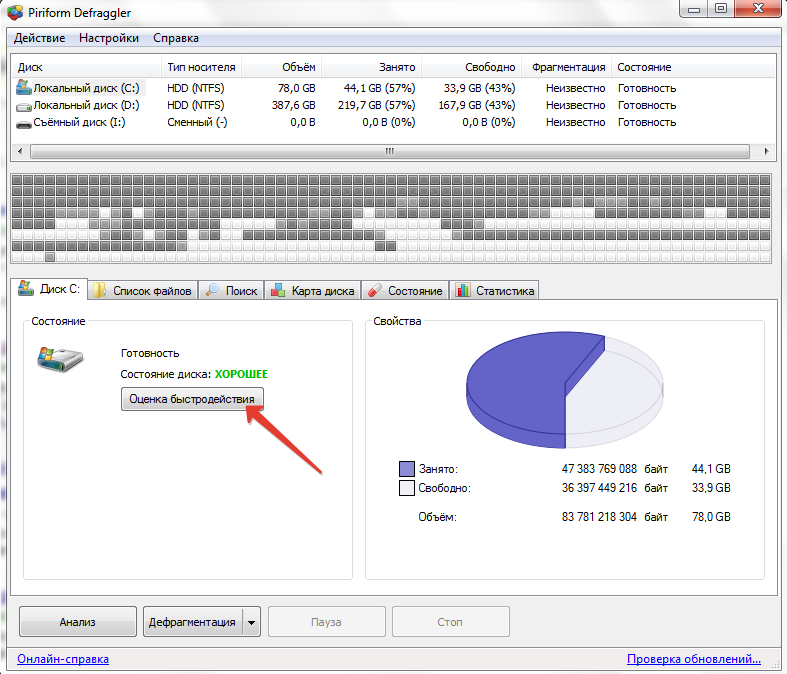
Осталось нажать кнопочку «Дефрагментация» и дождаться окончания процесса.
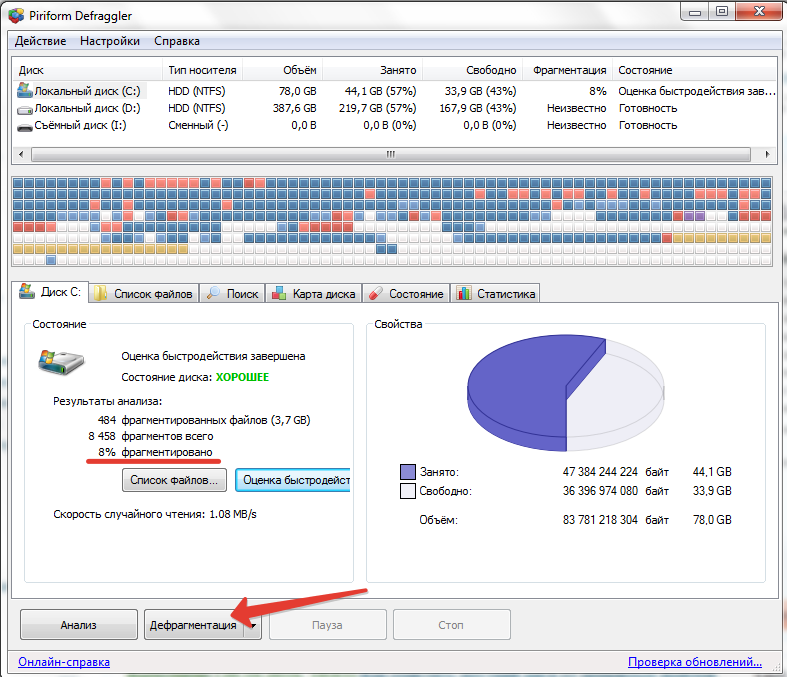
В программе Defraggler вы также можете узнать о состоянии винчестера, включая его температуру и общее время работы.
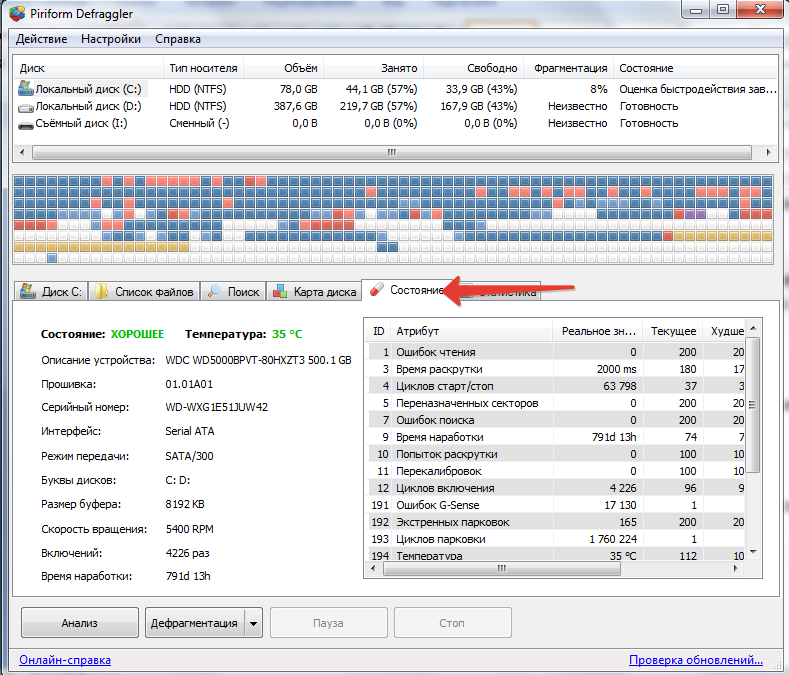
Данная процедура не будет лишней для Виндовс XP, Виндовс 7, Виндовс 8, Виндовс 10. Рекомендуется прибегать к ней раз в 1-2 месяца.
Желаете установить второй винчестер в свой ПК, но не знаете как? Просто изучите нашу инструкцию – https://forzapc.ru/kak-ustanovit-vtoroy-zhyostkiy-disk-na-kompyuter.html
Наша статья научит вас быстро и без проблем открывать файлы APK, на своем компьютере, читайте подробнее.
Заключение
Дефрагментация жёсткого диска – полезнейшая процедура. Некоторые пользователи прибегают к крайним мерам, переустанавливая тормозящую ОС, когда, возможно, вышеописанные действия вернули бы производительность к приемлемой отметке. В осуществлении этого процесса нет ничего сложного, разве что придётся немного подождать его окончания.





